分类
经典的office2003即将退休,最新的office2013可能还有很多用户没有熟练,而很多用户习惯使用word编辑文档, 一些比较私密的或者重要的文档出于安全的考虑,很多用户希望进行加密,但是可能不少用户还不会如何对word2013文档进行加密。今天系统城小编就跟大家分享一下不借助第三方工具进行文档加密的方法给大家。
word2013文档加密的方法
方法一:
单击文件--信息,然后依次选择保护文档--用密码进行加密。
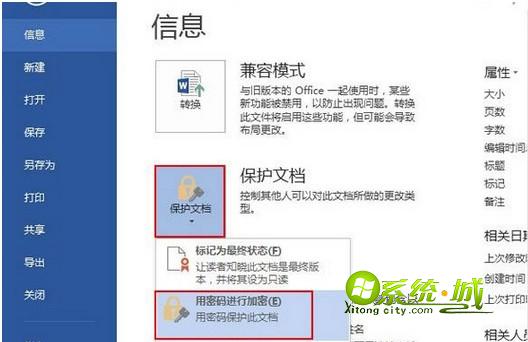
对此文件的内容进行加密,输入第一遍密码。
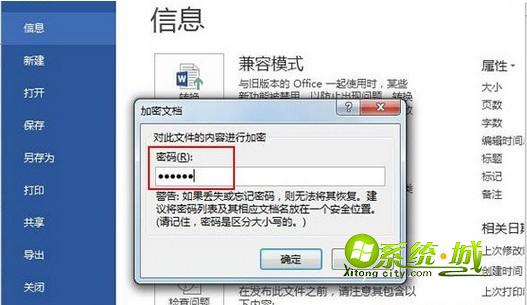
然后重新输入密码,确认一遍。
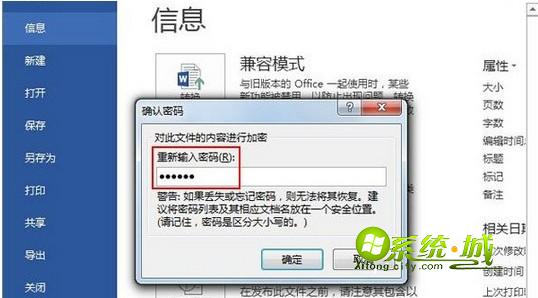
再看保护文档这个选项,加锁了,提示需要密码才能打开。
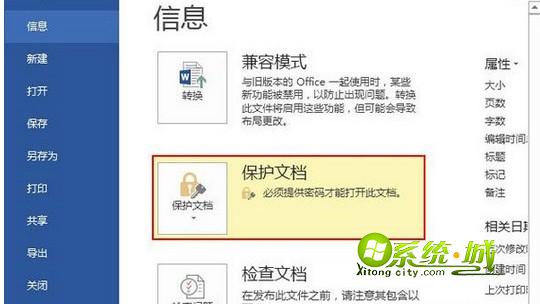
word2013机密方法二
1、编辑好的文档,我们单击另存为,选择好保存位置。
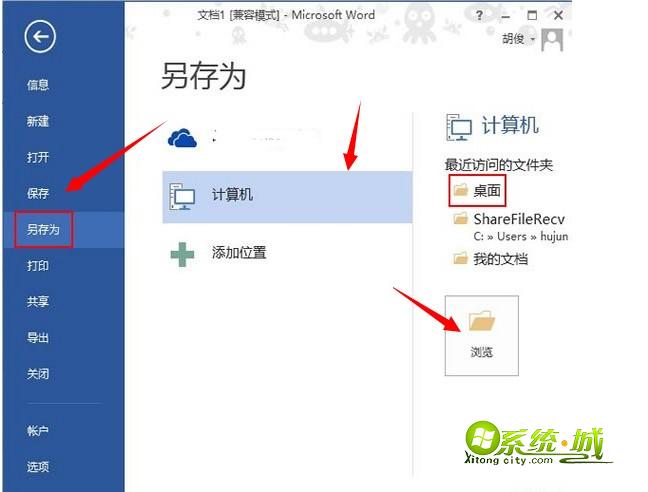
2、弹出本地对话框,单击工具--常规选项;
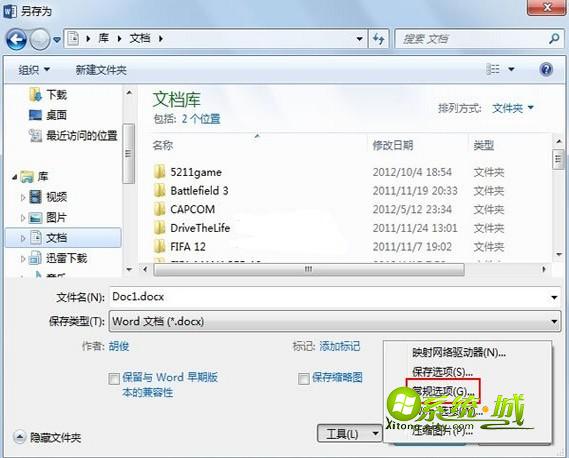
3、在常规选项界面输入密码,包括文档修改密码和文档打开密码,完成后重新确认一遍即可加密成功。
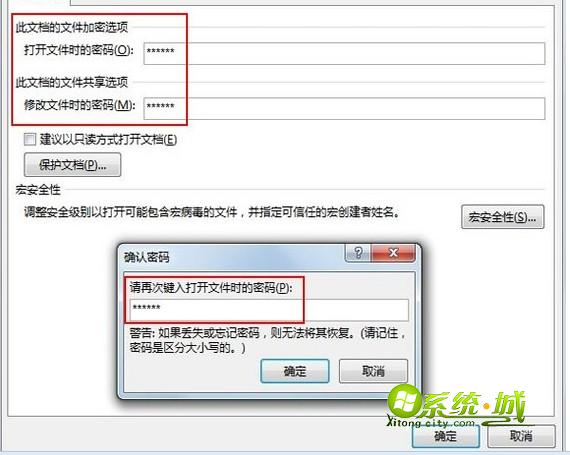
关于word2013的文档加密的两种方法小编就介绍到这里了,有需求的用户可以根据上面的方法进行加密设置,其中第一种方法适合所有文档都需要进行加密的用户,第二种方法则适合偶尔需要加密的用户,需要加密的用户赶紧试试吧。更多电脑系统应用技巧欢迎访问win8系统下载站-系统城
推荐下载:最新雨林木风win7系统下载
相关阅读:通过Dos命令给文件加密的方法
热门教程
网友评论